Activer et désactiver les notifications de courrier dans Windows 10
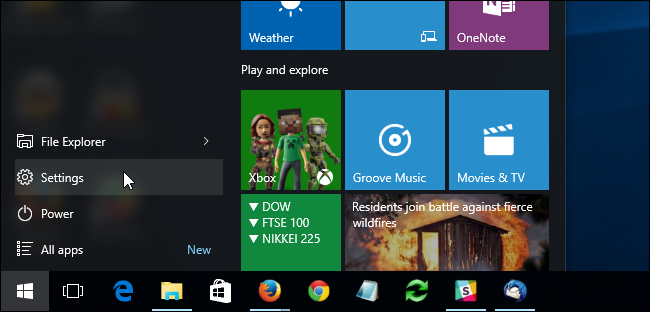
Activez d’abord les notifications des applications dans Windows via «Settings» (Paramètres) > «System» (Système) > «Notifications & actions» (Notifications et actions). Puis ouvrez l’application Mail (Courrier) et, dans Paramètres > Options, activez «Show in action center» (Afficher dans le Centre d’actions) et «Show a notification banner» (Afficher une bannière). Ce guide détaille chaque étape, propose des procédures de test, et fournit une checklist et des solutions de dépannage.
Pré-requis rapides
- Un PC sous Windows 10 avec une session utilisateur disposant des droits nécessaires pour modifier les Paramètres.
- L’application Mail (Courrier) installée et configurée avec au moins une boîte aux lettres.
Important
Si votre organisation gère les paramètres via une stratégie de groupe (GPO) ou un profil MDM, certaines options peuvent être verrouillées et non modifiables depuis l’interface utilisateur.
Étapes : activer les notifications système pour les applications
- Ouvrez le menu Démarrer puis cliquez sur «Settings» (Paramètres).
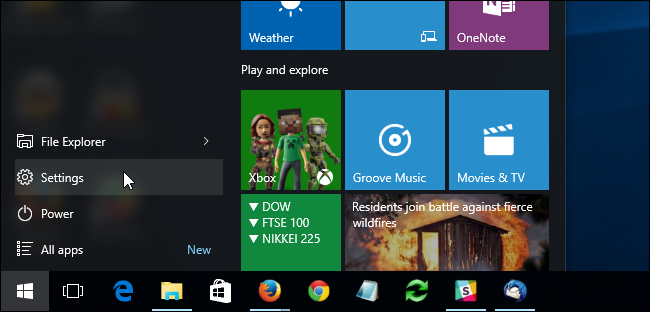
- Dans la fenêtre Paramètres, cliquez sur l’icône «System» (Système).
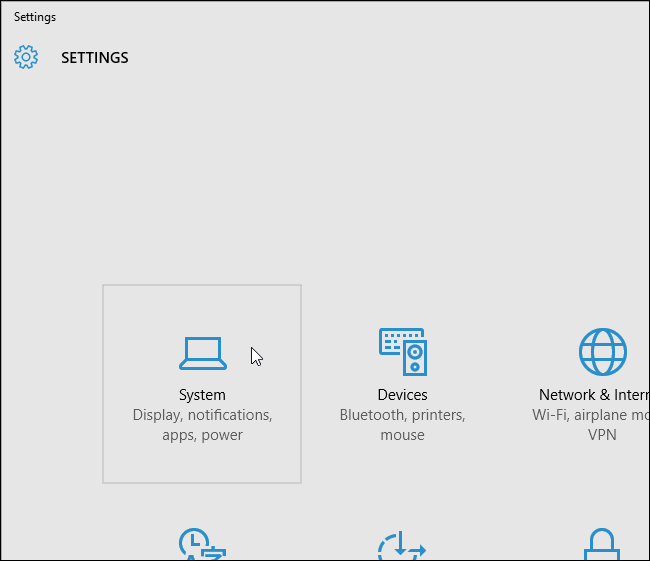
- Dans le panneau gauche, sélectionnez «Notifications & actions» (Notifications et actions).
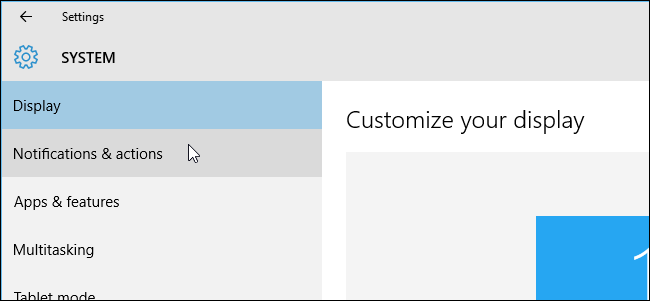
- Sous la section «Notifications», activez le bouton bascule «Show app notifications» (Afficher les notifications des applications) pour qu’il soit sur «On» (Activé).
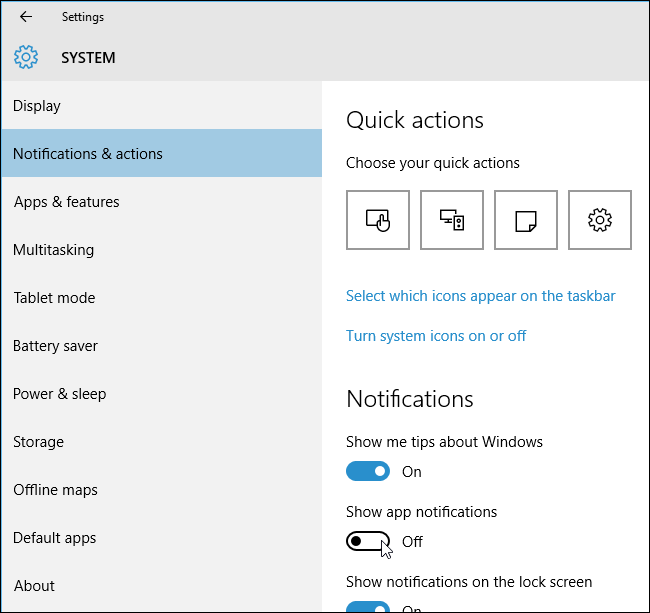
- Fermez la fenêtre Paramètres en cliquant sur la croix dans le coin supérieur droit.
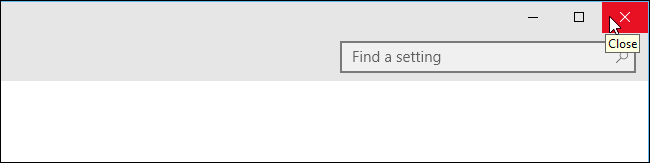
Étapes : activer les notifications dans l’application Mail (Courrier)
- Ouvrez l’application Mail depuis le menu Démarrer : cliquez sur la tuile «Mail» (Courrier) ou recherchez «Mail» dans la barre de recherche.
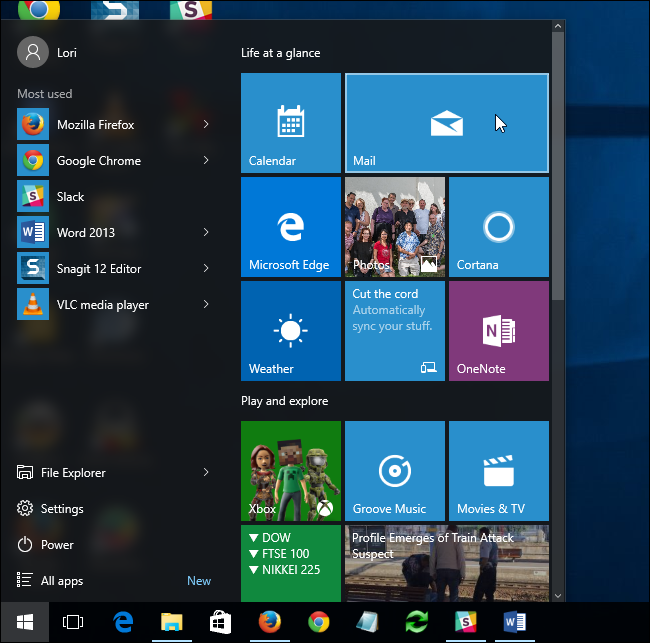
Note
Si vous utilisez la recherche dans la barre des tâches, entrez «Mail» (ou «Courrier») et lancez l’application depuis les résultats.
- Dans la fenêtre de l’application Mail, en bas du volet gauche, cliquez sur «Switch to settings» (Passer aux paramètres).
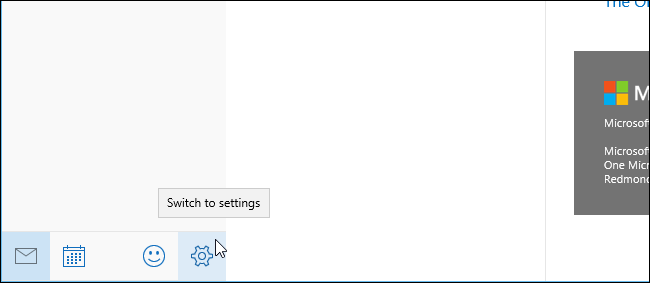
- Le panneau Paramètres s’ouvre depuis la droite. Cliquez sur «Options».
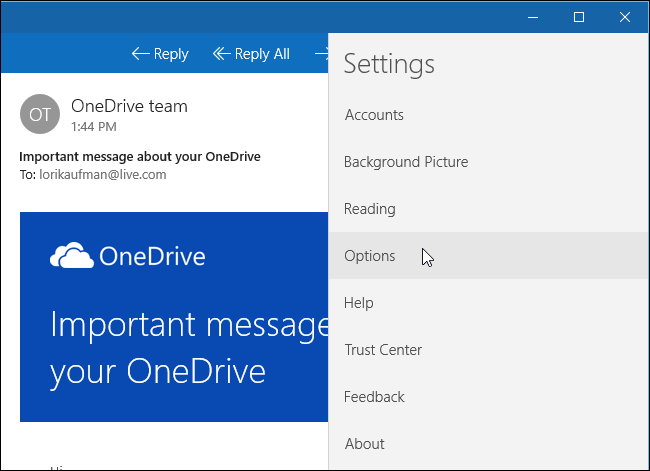
- Faites défiler jusqu’à la section «Notifications» et activez «Show in action center» (Afficher dans le Centre d’actions) en faisant basculer le bouton sur «On» (Activé).
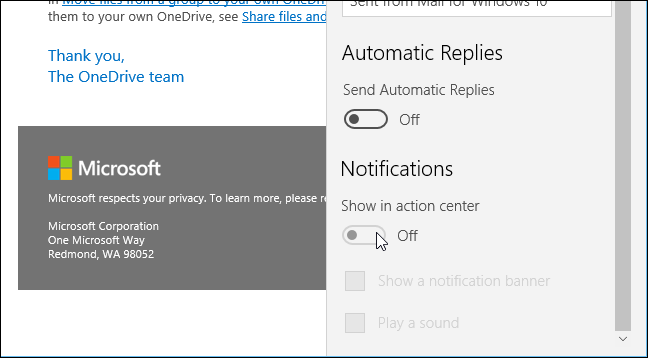
- Si vous voulez afficher une bannière visuelle au-dessus de la barre des tâches lorsqu’un nouveau message arrive, cochez la case «Show a notification banner» (Afficher une bannière de notification).
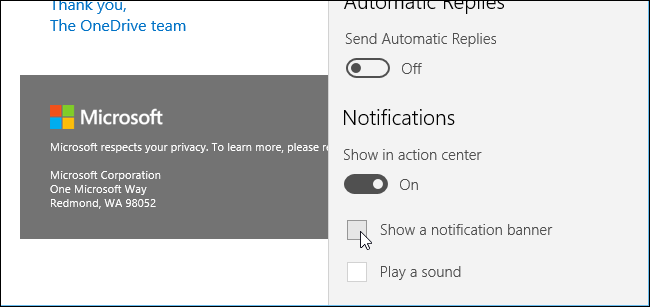
- Pour fermer le panneau Options, cliquez sur l’icône enveloppe en bas du volet droit.

- Pour fermer l’application Mail, cliquez sur la croix en haut à droite de la fenêtre.
Vérification et test
- Envoyez-vous un courriel test depuis un autre compte et vérifiez la présence d’une bannière et l’apparition dans le Centre d’actions.
- Ouvrez le Centre d’actions (icône à droite de la barre des tâches) pour voir l’historique des notifications.
Mini-méthodologie rapide
- Paramètres Windows > Système > Notifications & actions > Activer les notifications des apps.
- Ouvrir Mail > Switch to settings > Options > Notifications > Activer Show in action center (+ bannière si souhaité).
- Tester par envoi d’un email.
Quand cela peut échouer
- Le compte Mail n’est pas synchronisé ou la synchronisation est désactivée.
- Les paramètres sont gérés par une stratégie d’entreprise ou un profil MDM.
- Mode Concentration (Focus Assist) activé, filtrant les notifications.
- L’application Courrier est en panne ou nécessite une mise à jour.
Résolution des problèmes courants
- Vérifiez la synchronisation du compte dans Mail : Paramètres > Gérer les comptes > sélectionner le compte > Modifier les paramètres de synchronisation de la boîte aux lettres.
- Vérifiez que Focus Assist n’est pas activé : Paramètres > Système > Focus Assist (Concentration) et sélectionnez «Off» pour les tests.
- Redémarrez l’application Mail et le PC.
- Réinitialisez l’application Mail si nécessaire : Paramètres > Applications > Courrier et Calendrier > Options avancées > Réinitialiser.
- Vérifiez les stratégies de groupe : contactez l’administrateur si certaines options sont grises ou verrouillées.
Checklist par rôle
Utilisateur :
- Activer «Show app notifications» dans Paramètres Windows.
- Activer «Show in action center» et «Show a notification banner» dans Mail.
- Envoyer un e‑mail test.
Administrateur IT :
- Vérifier les politiques GPO/MDM concernant les notifications.
- Confirmer que le service de synchronisation Exchange/IMAP/POP est opérationnel.
- Fournir instructions centralisées aux utilisateurs si nécessaire.
Alternatives et bonnes pratiques
- Utiliser les paramètres Focus Assist pour définir des plages horaires sans notifications (par ex. pendant les réunions).
- Activer ou désactiver les sons de notification séparément via Paramètres > Système > Notifications & actions.
- Pour des notifications plus riches (avec actions rapides), privilégier un client mail tiers compatible si Mail ne répond pas aux besoins.
Glossaire (une ligne par terme)
- Centre d’actions : zone de Windows qui centralise les notifications et actions rapides.
- Bannière : petit pop-up temporaire en haut de l’écran indiquant un nouvel événement (par ex. nouveau courriel).
- Synchronisation : processus qui récupère les nouveaux messages depuis le serveur de messagerie.
FAQ
Q : Je ne reçois aucune notification malgré l’activation des réglages. Que vérifier en premier ?
R : Vérifiez la synchronisation du compte dans Mail, la présence de Focus Assist, puis si les paramètres sont gérés par une politique IT.
Q : Puis-je recevoir uniquement des sons sans bannière ?
R : Oui : dans Paramètres > Système > Notifications & actions, ajustez les sons et dans Mail décochez la bannière mais laissez le son activé si disponible.
Q : Les notifications apparaissent avec retard. Pourquoi ?
R : Les retards sont généralement liés à la synchronisation (paramètres d’intervalle de synchronisation), à une mauvaise connexion réseau, ou à un serveur mail lent.
Résumé
- Activez d’abord les notifications au niveau système, puis configurez l’application Mail pour afficher les notifications au Centre d’actions et/ou en bannière.
- Testez avec un courriel et suivez la checklist adaptée à votre rôle.
- Si cela ne fonctionne pas, suivez les étapes de dépannage : vérification de synchronisation, Focus Assist, redémarrage, réinitialisation ou intervention de l’administrateur.
Notes
- Les noms exacts des commandes affichées dans votre installation de Windows peuvent varier selon la langue du système. Si vous êtes dans une version française de Windows, les étiquettes seront affichées en français (par ex. «Paramètres», «Système», «Notifications et actions»).
Fin de guide.
Matériaux similaires

Installer et utiliser Podman sur Debian 11
Guide pratique : apt-pinning sur Debian

OptiScaler : activer FSR 4 dans n'importe quel jeu
Dansguardian + Squid NTLM sur Debian Etch

Corriger l'erreur d'installation Android sur SD
